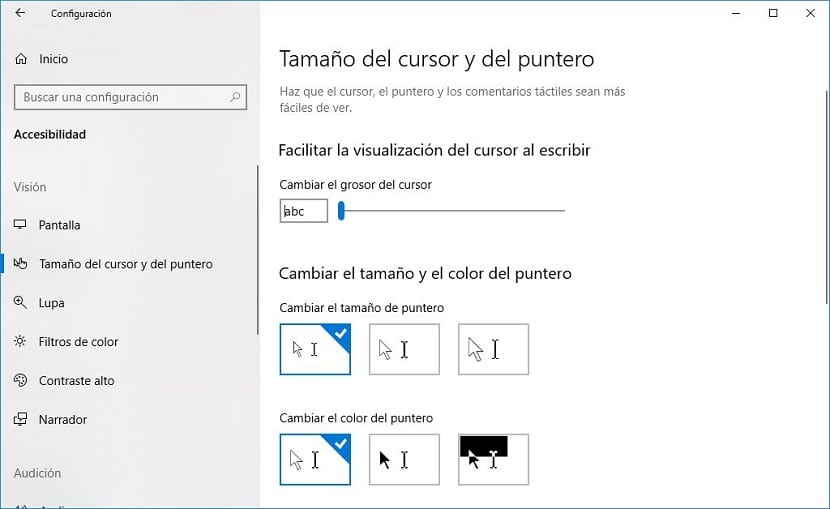
V rámci možností prístupnosti, ktoré nám dáva každý operačný systém k dispozícii, je jedným z tých, ktoré môžu pritiahnuť najväčšiu pozornosť a ktoré zvyčajne nepoužívajú iba problémy s vizuálnymi problémami, ten, ktorý sa týka veľkosti kurzora a ukazovateľa, pretože rozlíšením a veľkosťou nášho monitora to môže byť displej s takmer malými rozmermi.
Ak chceme upraviť veľkosť kurzov a ukazovateľa, Windows 10 nám ponúka rad možností konfigurácie, prostredníctvom ktorých ho môžeme upraviť, medzi tromi hodnotami, ktoré nám ponúka, a neumožňuje nám upraviť veľkosť podľa našich predstáv. , ale je viac ako dosť pre väčšinu používateľov, pretože ho môžeme kombinovať s ďalšími funkciami dostupnosti, ktoré nám Windows 10 ponúka.
Ak chcete vedieť, ako môžeme zmeniť veľkosť ukazovateľa a kurzora našej verzie systému Windows 10, musíte len postupovať podľa krokov, ktoré podrobne uvádzame nižšie.
- V prvom rade musíme prejsť na možnosti konfigurácie Windows 10 prostredníctvom klávesovej skratky Win + i, alebo kliknutím na tlačidlo štart a kliknutím na ozubené koliesko umiestnené na ľavej strane.
- Ďalej kliknite na Prístupnosť.
- Spomedzi všetkých možností zobrazených v ľavom stĺpci vyberieme Veľkosť kurzora a ukazovateľa.
- V pravom stĺpci v časti Uľahčenie sledovania kurzora pri písaní sa zobrazuje lišta, ktorú musíme posunúť doľava, aby sme pri písaní zväčšili veľkosť kurzora, aby bolo ľahšie ho identifikovať.
- Ďalšia možnosť nám umožňuje upraviť veľkosť a farbu ukazovateľa. Ak ho zväčšíte a zmeníte farbu, ľudia so slabým zrakom ho budú môcť na obrazovke nájsť oveľa ľahšie.